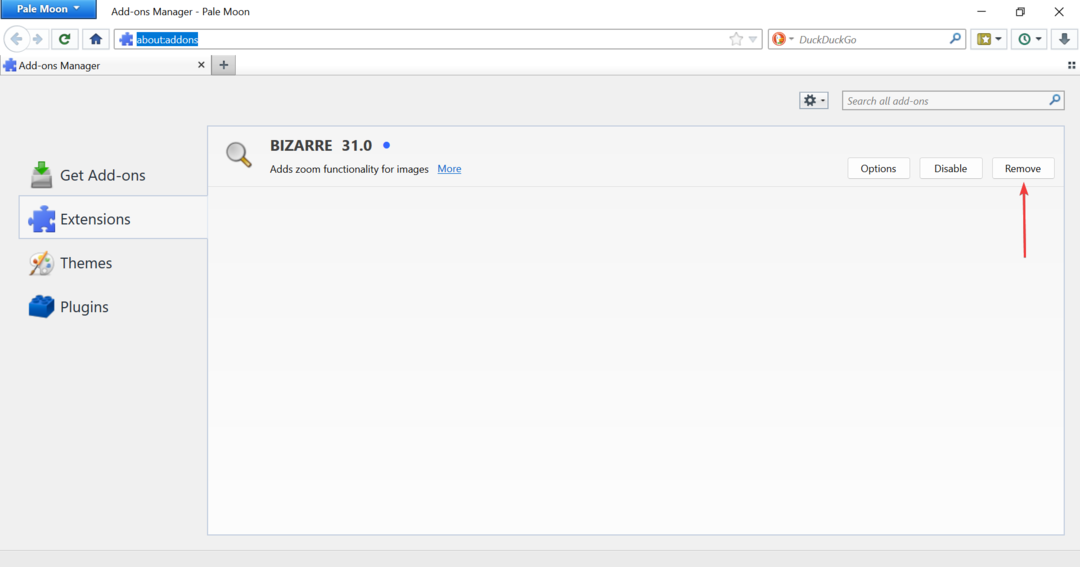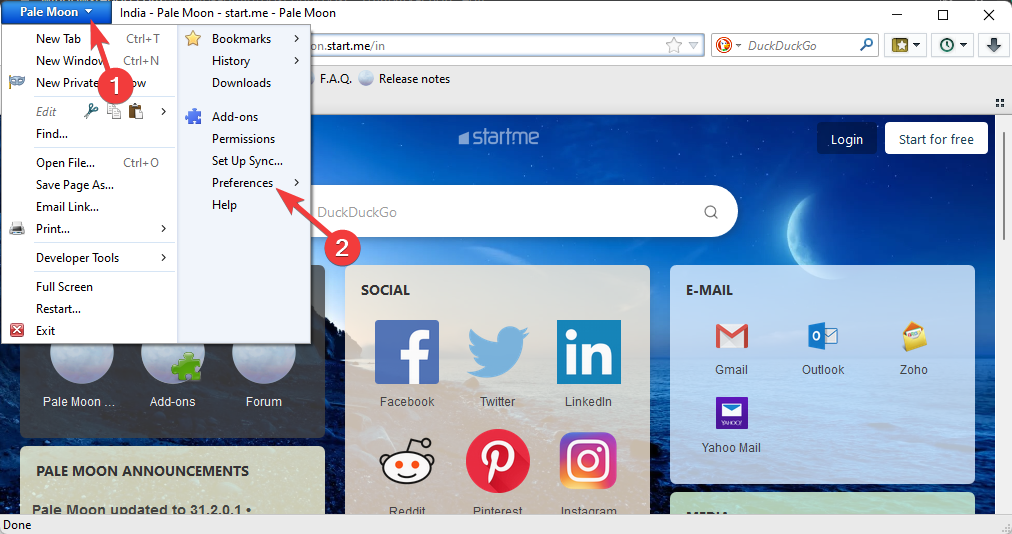- Pale Moon เป็นเบราว์เซอร์โอเพ่นซอร์สที่เน้นความเป็นส่วนตัวและความปลอดภัยของผู้ใช้
- เมื่อ Pale Moon ไม่ตอบสนอง อาจเป็นปัญหากับโปรไฟล์ ส่วนขยายที่ติดตั้ง หรือแคชเสียหาย
- หากต้องการแก้ไข ให้ระบุและลบส่วนขยายที่มีปัญหา หรือลองใช้วิธีอื่นๆ ที่นี่
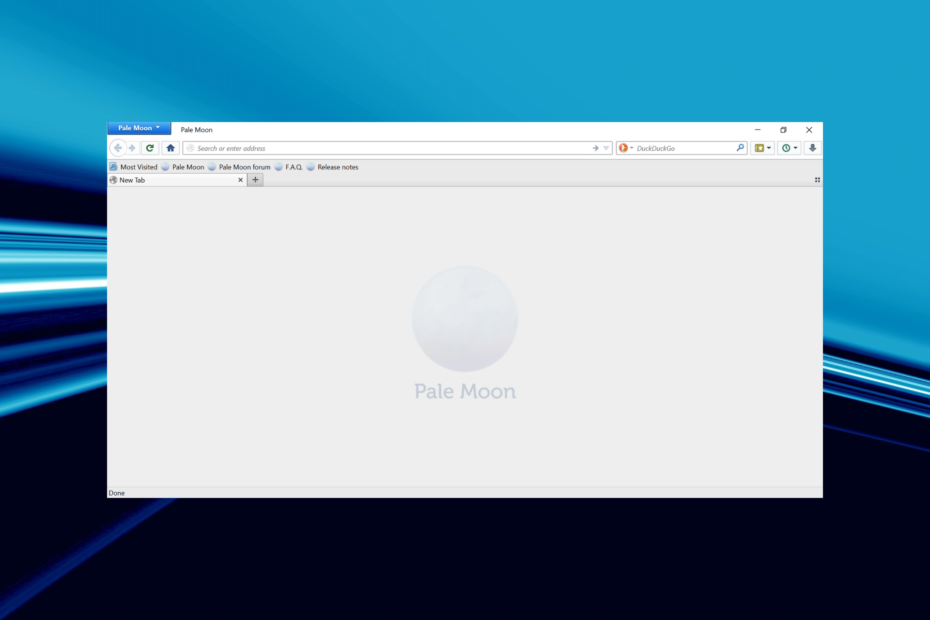
- การโยกย้ายอย่างง่าย: ใช้ตัวช่วย Opera เพื่อถ่ายโอนข้อมูลที่ออก เช่น บุ๊กมาร์ก รหัสผ่าน ฯลฯ
- เพิ่มประสิทธิภาพการใช้ทรัพยากร: หน่วยความจำ RAM ของคุณถูกใช้อย่างมีประสิทธิภาพมากกว่าในเบราว์เซอร์อื่น
- ความเป็นส่วนตัวที่เพิ่มขึ้น: รวม VPN ฟรีและไม่ จำกัด
- ไม่มีโฆษณา: Ad Blocker ในตัวช่วยเพิ่มความเร็วในการโหลดหน้าและป้องกันการทำเหมืองข้อมูล
- เป็นมิตรกับการเล่นเกม: Opera GX เป็นเบราว์เซอร์แรกและดีที่สุดสำหรับการเล่นเกม
- ดาวน์โหลด Opera
Pale Moon ได้รับการกล่าวขานว่าเป็นหนึ่งในเบราว์เซอร์ที่เน้นความเป็นส่วนตัวมากที่สุด จึงทำให้เป็นที่ชื่นชอบในหมู่ผู้ใช้ แม้ว่าหลายคนรายงานว่า Pale Moon ไม่ตอบสนอง และสิ่งนี้เกิดขึ้นบ่อยครั้ง
ในช่วงไม่กี่ปีที่ผ่านมา ปัญหากับ Pale Moon ได้เพิ่มสูงขึ้นโดยผู้ใช้หลายรายเปลี่ยนไปใช้ตัวเลือกอื่นที่มีอยู่ แต่คุณยังไม่ต้องทำตอนนี้!
อ่านหัวข้อต่อไปนี้เพื่อทำความเข้าใจว่าทำไม Pale Moon ไม่ตอบสนอง และค้นหาวิธีแก้ปัญหา
ทำไม Pale Moon ไม่ตอบสนอง?
ซึ่งอาจเกิดจากหลายสาเหตุ สำหรับผู้ใช้จำนวนมาก ส่วนขยายที่เป็นปัญหาทำให้เกิดปัญหา ในขณะที่สำหรับบางคน มันคือโปรไฟล์ของพวกเขา
แคชที่เสียหายในบางครั้งทำให้ Pale Moon หยุดตอบสนอง แต่นั่นมักเกิดขึ้นได้ยาก นอกจากนี้ ผู้ใช้ที่เชี่ยวชาญด้านเทคโนโลยีหลายคนยังชี้ให้เห็นว่าข้อผิดพลาดเกี่ยวข้องกับจาวาสคริปต์และ คุณทำอะไรที่นี่ไม่ได้มากยกเว้นอัปเดตเบราว์เซอร์หรือไม่ใช้เว็บไซต์ที่ขัดแย้งกันเพื่อ ในขณะที่.
ดังนั้น เมื่อคุณมีความเข้าใจพื้นฐานเกี่ยวกับปัญหาแล้ว ไปที่วิธีแก้ปัญหากัน
เคล็ดลับด่วน:
แต่ก่อนที่จะเจาะลึกถึงโซลูชัน เรามาดู Opera ซึ่งเป็นเบราว์เซอร์ที่รวดเร็วและเน้นความเป็นส่วนตัวที่ยอดเยี่ยมอีกตัวหนึ่ง มันใช้ประโยชน์จากส่วนเสริมเช่น VPN และตัวบล็อกโฆษณาในตัว
องค์ประกอบเหล่านี้ พร้อมด้วยปุ่มลัดที่ปรับปรุงประสิทธิภาพและคุณสมบัติอื่นๆ มากมาย สามารถช่วยให้คุณท่องอินเทอร์เน็ตได้เร็วขึ้น รวมถึงการประหยัดพลังงานสำหรับแบตเตอรี่แล็ปท็อป
⇒ รับโอเปร่า
จะทำอย่างไรถ้า Pale Moon ไม่ตอบสนอง?
1. ปิดการใช้งานส่วนขยายที่มีปัญหา
- ปล่อย พระจันทร์สีซีด, และกด Ctrl + กะ + อา เพื่อเปิด โปรแกรมจัดการส่วนเสริม.
- ตอนนี้ให้คลิกที่ ลบ ปุ่มถัดจากส่วนขยายที่มีปัญหา
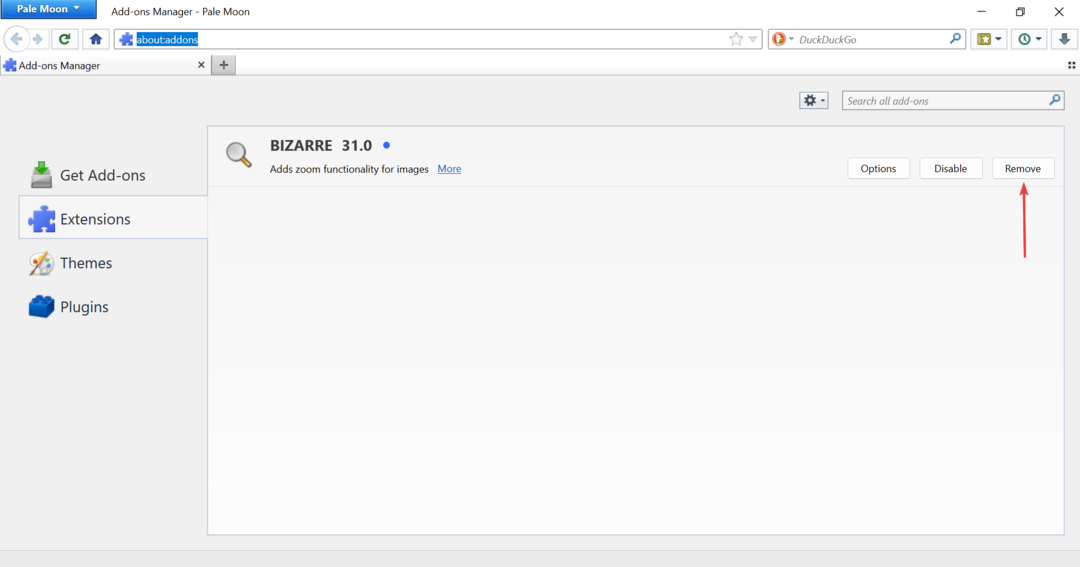
- คลิกที่ เริ่มต้นใหม่เดี๋ยวนี้ เพื่อให้การเปลี่ยนแปลงมีผลใช้บังคับ
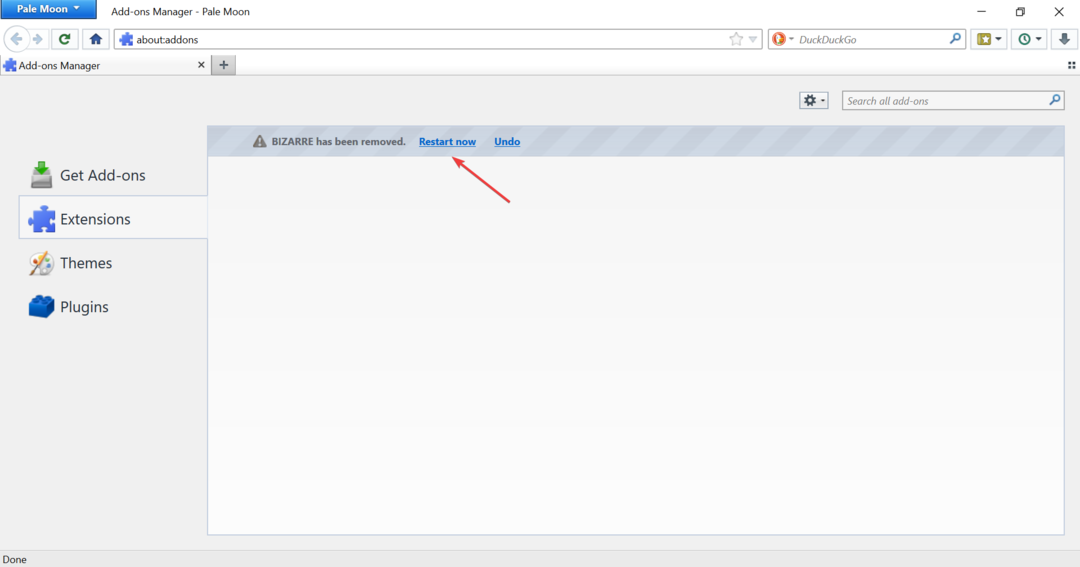
หากคุณเริ่มประสบปัญหาหลังจากติดตั้งส่วนขยายใน Pale Moon มีโอกาสสูงที่จะขัดแย้งกับบางเว็บไซต์หรือทั้งหมด ดังนั้นจึงเป็นการดีที่สุดที่จะลบออกและตรวจสอบว่า Pale Moon เริ่มตอบสนองหรือไม่
- Pale Moon ไม่บันทึกรหัสผ่าน? 5 วิธีในการแก้ไขอย่างรวดเร็ว
- Microsoft Edge จะไม่ปิด? 8 วิธีเหล่านี้จะช่วยคุณ
- 3 วิธีในการแก้ไข Firefox เมื่อบุ๊กมาร์กไม่ซิงค์
- 7 เบราว์เซอร์ที่ดีที่สุดในการเล่น ROBLOX ในปี 2022
2. สร้างโปรไฟล์ใหม่
- เปิด พระจันทร์สีซีดและคลิกที่ ประวัติโดยย่อ ไอคอนใกล้มุมบนขวา
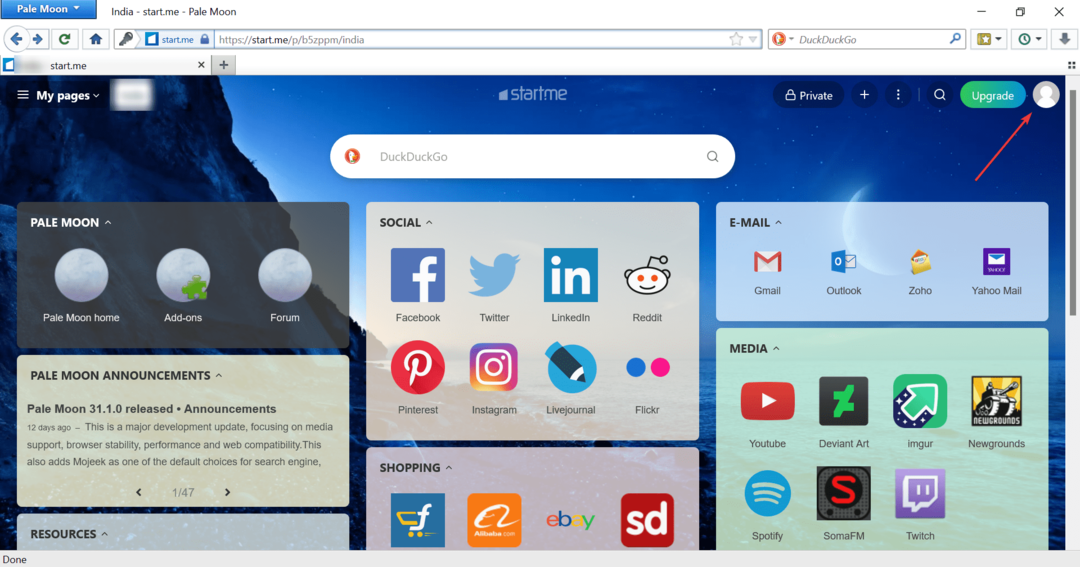
- เลือก ออกจากระบบ จากรายการตัวเลือก
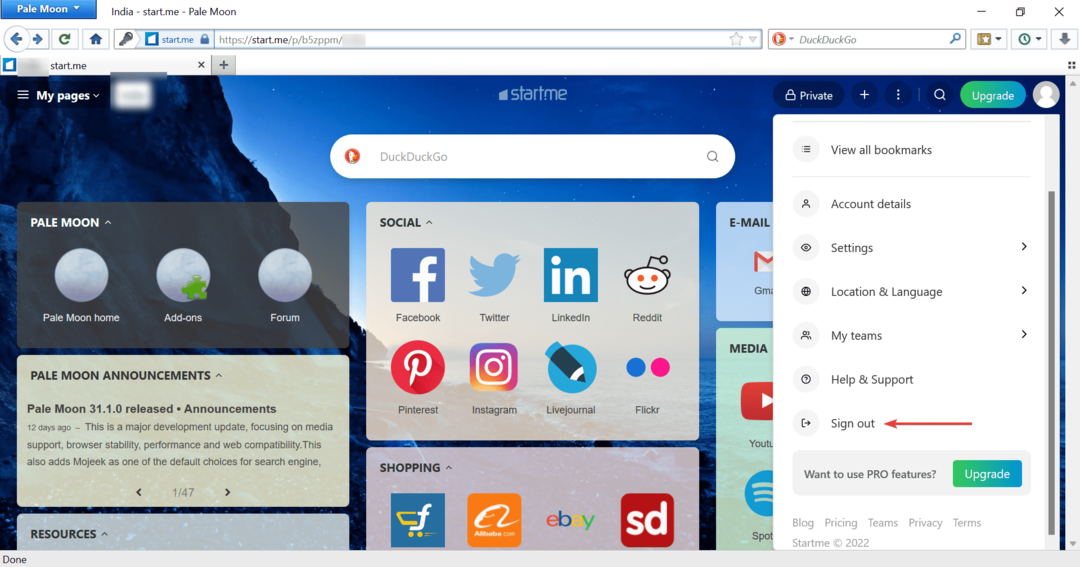
- ตอนนี้ ลงทะเบียนด้วยบัญชีใหม่
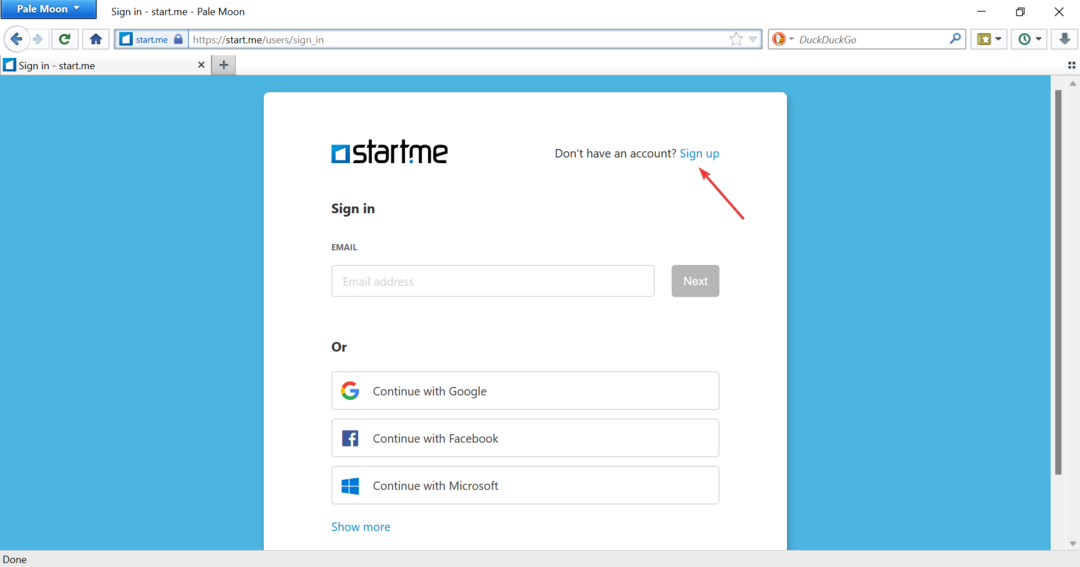
3. ติดตั้ง Pale Moon อีกครั้ง
- กด Windows + ฉัน ที่จะเปิดตัว การตั้งค่าและเลือก แอพ จากรายการแท็บทางด้านซ้าย
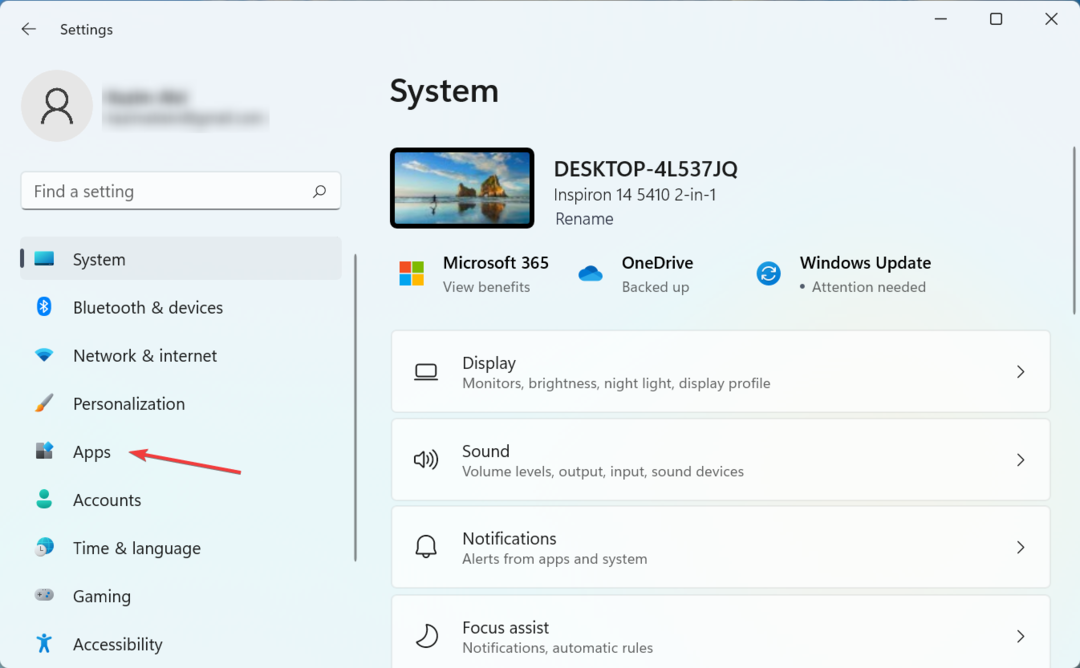
- ต่อไปให้คลิกที่ แอพและคุณสมบัติ ทางขวา.
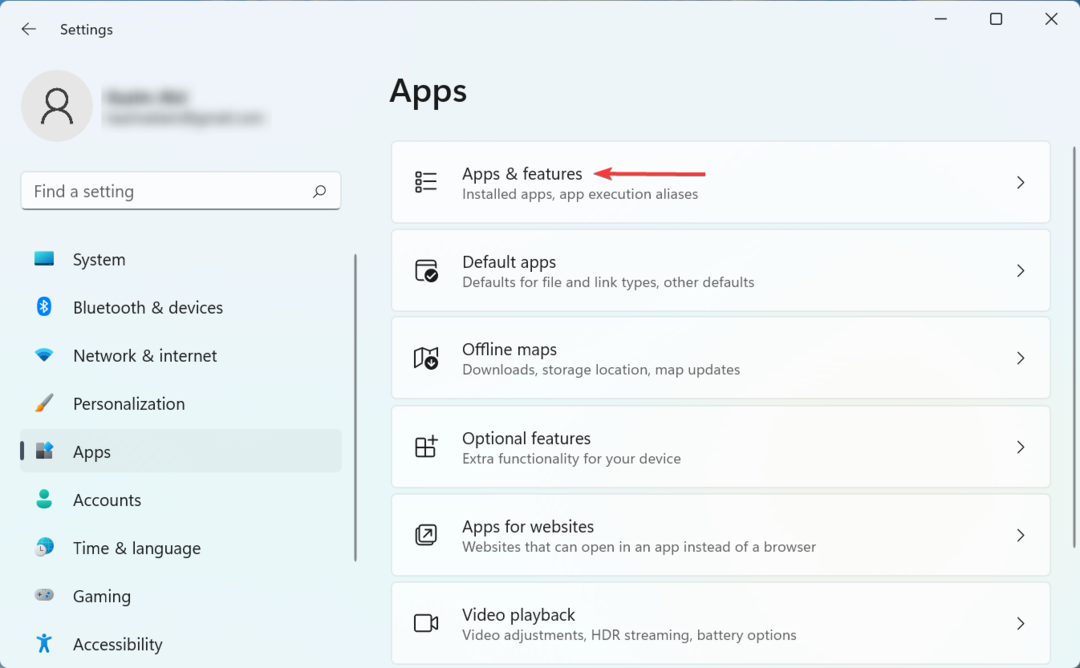
- ค้นหา พระจันทร์สีซีด คลิกที่จุดไข่ปลาข้างๆ แล้วเลือก ถอนการติดตั้ง.
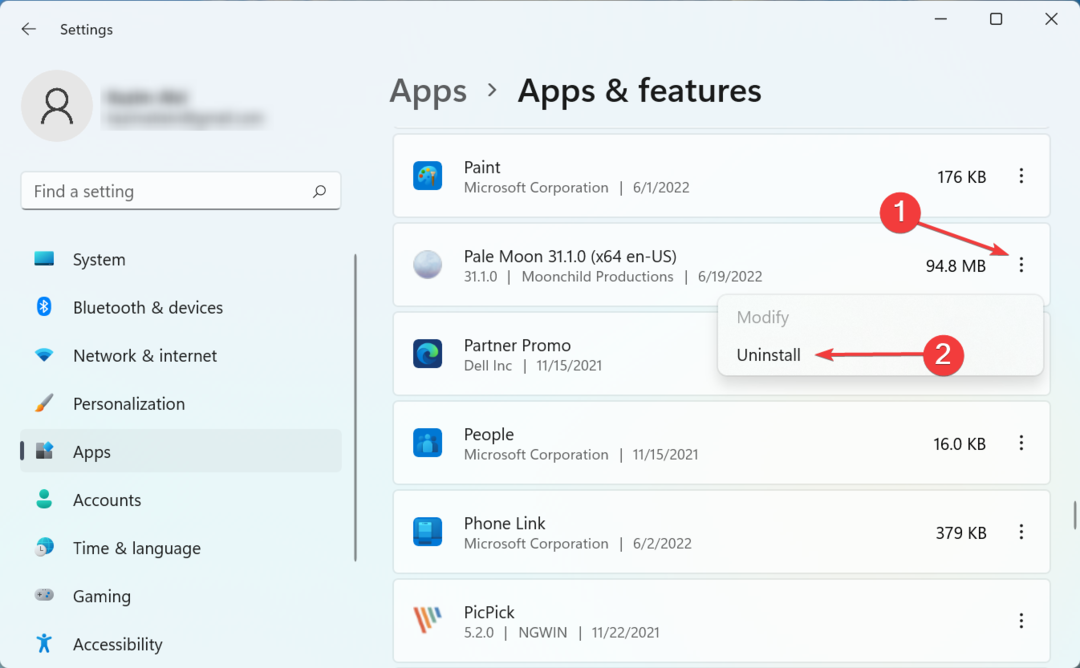
- อีกครั้ง คลิก ถอนการติดตั้ง ในข้อความยืนยัน
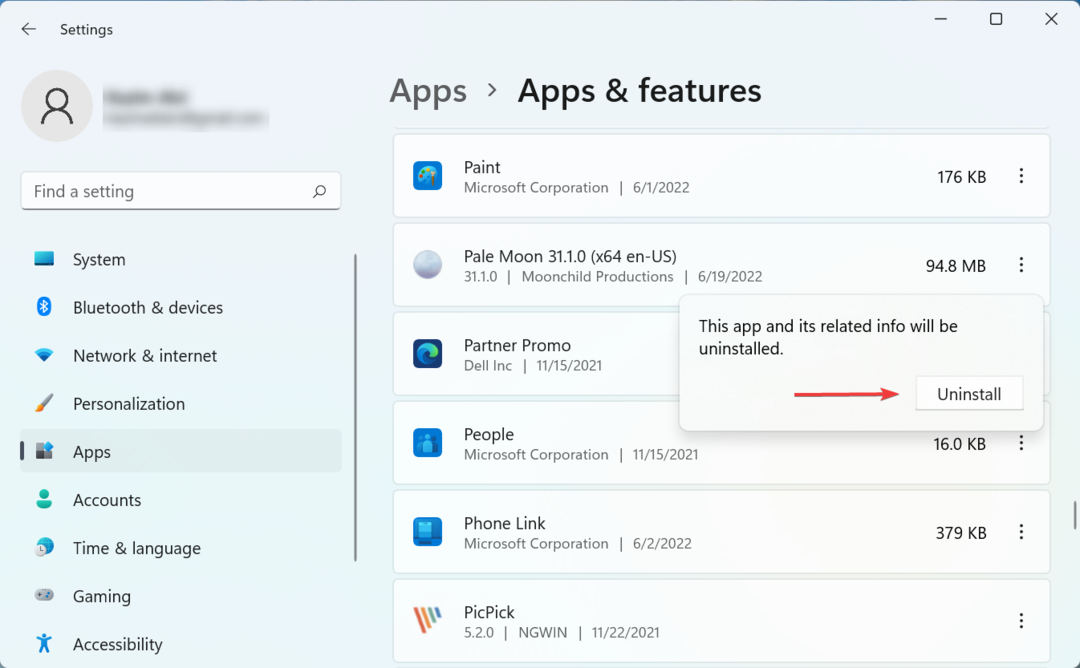
- รีสตาร์ทคอมพิวเตอร์เพื่อให้การเปลี่ยนแปลงมีผลสมบูรณ์ จากนั้น ดาวน์โหลดและติดตั้ง Pale Moon.
แค่นั้นแหละ! นี่คือวิธีแก้ไขทั้งหมดหาก Pale Moon ไม่ตอบสนองบนพีซีของคุณ ในกรณีที่ปัญหายังคงมีอยู่ คุณสามารถเปลี่ยนไปใช้ระบบรักษาความปลอดภัยอื่นได้ เบราว์เซอร์ที่ไม่บันทึกประวัติและข้อมูลส่วนบุคคล.
นอกจากนี้ให้ค้นหา VPN ที่ดีที่สุดสำหรับ Pale Moon ที่มอบความปลอดภัยและความเร็วที่เหมาะสมที่สุด.
หากคุณมีข้อสงสัยอื่นๆ หรือทราบวิธีการที่ไม่ได้ระบุไว้ที่นี่ โปรดแสดงความคิดเห็นด้านล่าง
 ยังคงมีปัญหา?แก้ไขด้วยเครื่องมือนี้:
ยังคงมีปัญหา?แก้ไขด้วยเครื่องมือนี้:
- ดาวน์โหลดเครื่องมือซ่อมแซมพีซีนี้ ได้รับการจัดอันดับยอดเยี่ยมใน TrustPilot.com (การดาวน์โหลดเริ่มต้นในหน้านี้)
- คลิก เริ่มสแกน เพื่อค้นหาปัญหาของ Windows ที่อาจทำให้เกิดปัญหากับพีซี
- คลิก ซ่อมทั้งหมด เพื่อแก้ไขปัญหาเกี่ยวกับเทคโนโลยีที่จดสิทธิบัตร (ส่วนลดพิเศษสำหรับผู้อ่านของเรา)
Restoro ถูกดาวน์โหลดโดย 0 ผู้อ่านในเดือนนี้